Cambiar la contraseña de tu Apple ID en el iPhone, iPad, o Apple Watch
- Toca Configuración > [tu nombre] > Inicio de sesión y seguridad.
- Toca Cambiar contraseña.
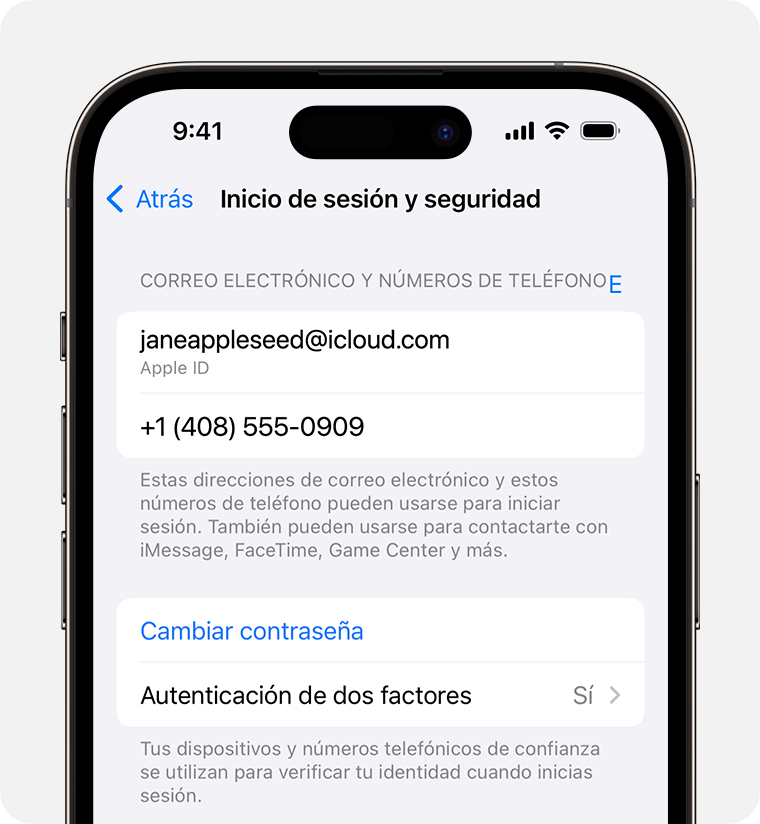
- Ingresa la contraseña actual o el código del dispositivo y, luego, ingresa una contraseña nueva y confírmala. ¿Olvidaste tu contraseña?
- Toca Cambiar o Cambiar contraseña.
Cambiar la contraseña del Apple ID de tu hijo
Si tienes un iPhone o iPad con la versión más reciente de iOS o iPadOS y la autenticación de dos factores activada para el Apple ID, puedes cambiar la contraseña del Apple ID para la cuenta de un niño de tu grupo de Compartir en familia.
- Toca Configuración > Familia > la cuenta de tu hijo.
- Toca Apple ID y contraseña.
- Toca Cambiar contraseña de [nombre del niño].
- Ingresa el código de tu dispositivo y sigue las instrucciones en pantalla.
Cambiar la contraseña del Apple ID en la Mac
- Selecciona el menú Apple > Configuración del Sistema y luego selecciona tu nombre.
- Selecciona Inicio de sesión y seguridad.
- Selecciona Cambiar contraseña. Para poder restablecer la contraseña de tu Apple ID, deberás ingresar la contraseña que usas para desbloquear tu Mac.
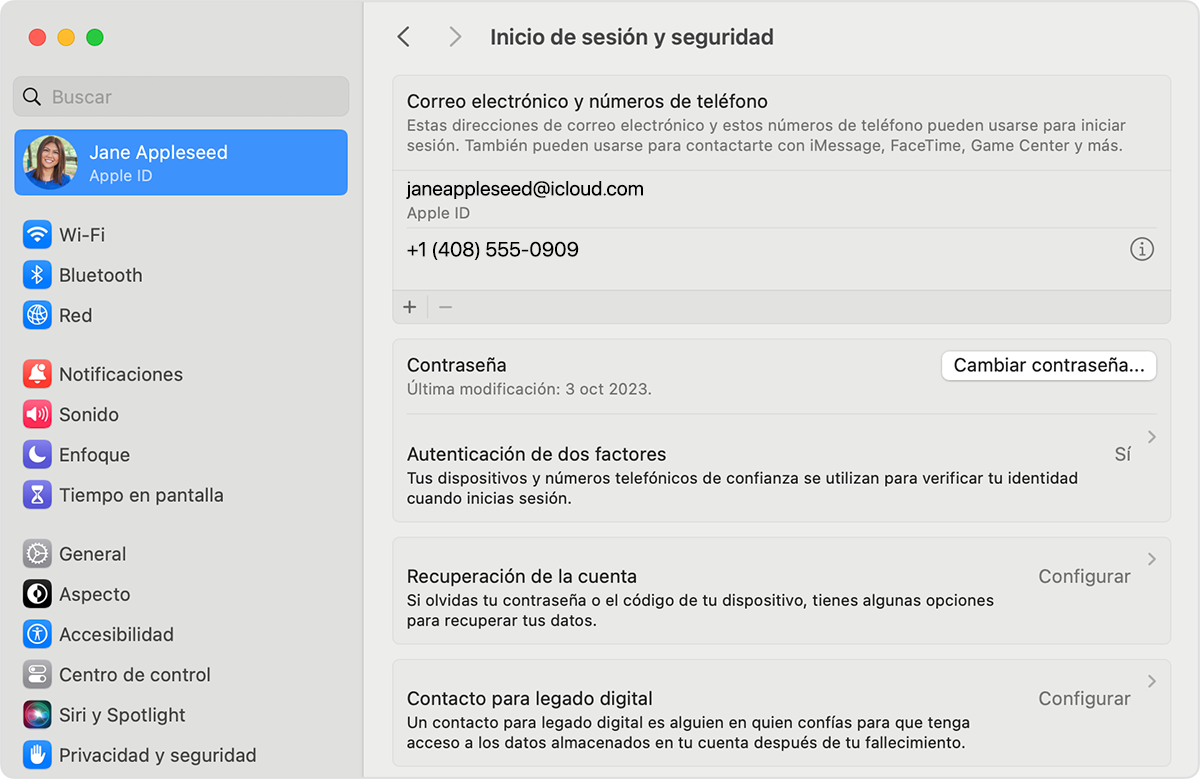
Cambiar la contraseña del Apple ID en Internet
- Inicia sesión en appleid.apple.com.
- En la sección Iniciar sesión y seguridad, selecciona Contraseña.
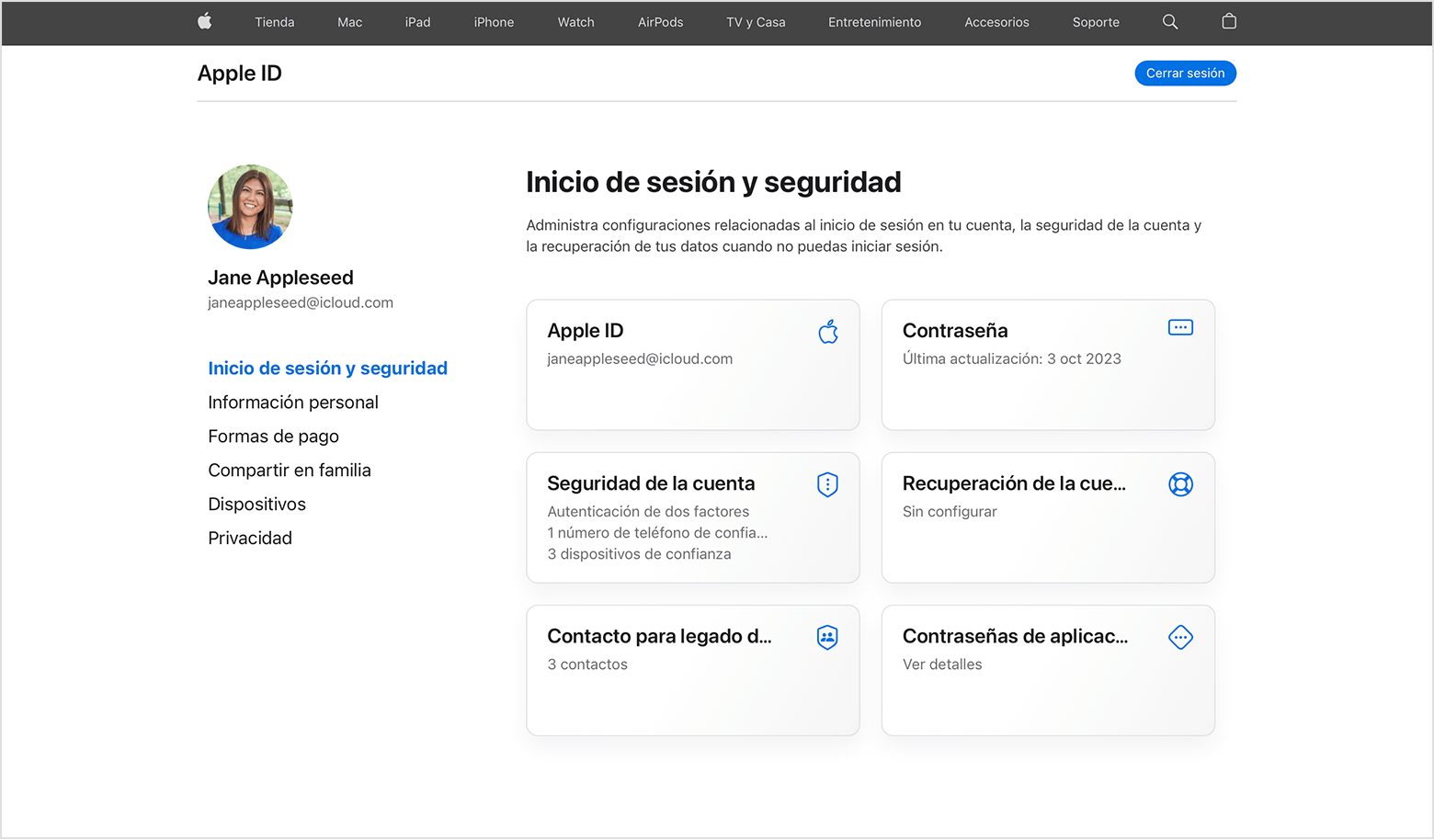
- Ingresa la contraseña actual y, luego, ingresa una contraseña nueva y confírmala. ¿Olvidaste tu contraseña?
- Selecciona Cambiar contraseña.